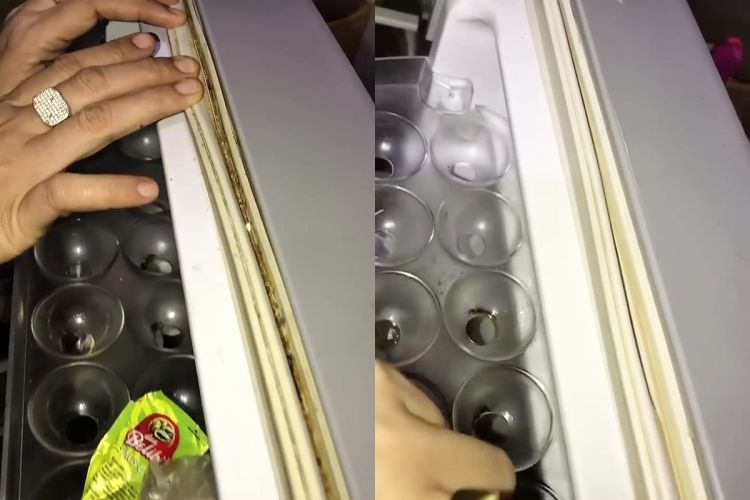Cara membuat shortcut sendiri di Windows atau Mac, pekerjaan ribet bisa selesai dalam 1 kali klik

Techno.id - Ketik dokumen panjang, edit video, atau buka tab-tab kerjaan, semuanya bisa lebih cepat kalau tangan nggak perlu sering bolak-balik ke mouse. Tapi shortcut keyboard bawaan kadang terasa kurang. Ada kebutuhan khusus yang butuh jalan pintas versi sendiri.
Misalnya, tombol untuk buka folder kerja harian, atau buat jalankan aplikasi yang paling sering dipakai. Coba bayangkan harus klik-klik setiap kali mau akses hal yang sama. Lama-lama jadi buang waktu juga, apalagi kalau dilakukan setiap hari.
Di sinilah custom shortcut keyboard jadi penyelamat. Trik kecil yang bisa ngasih efek besar ke kecepatan kerja. Tanpa perlu jadi programmer, cukup manfaatkan fitur bawaan dari Windows atau Mac.
Berikut ini langkah-langkah membuat shortcut keyboard sendiri, biar kerjaan makin ngebut dan lebih praktis.
Yuk pelajari bersama Techno.id, Jumat (23/5).
Cara Membuat Shortcut Keyboard Sendiri di Windows & Mac
1. Gunakan Fitur Shortcut di Desktop Windows
Klik kanan di desktop, pilih New > Shortcut. Masukkan path aplikasi atau folder yang diinginkan, lalu beri nama. Setelah itu, klik kanan shortcut tersebut > Properties > tab Shortcut, lalu atur tombol kombinasi di kolom "Shortcut key".
2. Pakai AutoHotkey untuk Shortcut Lebih Canggih (Windows)
AutoHotkey memungkinkan pengguna membuat shortcut kustom yang lebih kompleks. Misalnya, dengan skrip ^j::Run notepad.exe, cukup tekan Ctrl + J untuk membuka Notepad.
3. Buat Shortcut untuk Aplikasi Favorit di Taskbar (Windows)
Klik kanan aplikasi di taskbar, lalu gunakan kombinasi Windows Key + angka sesuai urutan aplikasi di taskbar. Shortcut ini langsung aktif tanpa setting tambahan.
4. Manfaatkan System Preferences di Mac untuk Shortcut Baru
Masuk ke System Settings > Keyboard > Keyboard Shortcuts. Pilih kategori seperti App Shortcuts, lalu klik tombol plus untuk menambahkan shortcut sesuai aplikasi dan fungsi tertentu.
5. Gunakan Automator untuk Shortcut Kompleks di Mac
Automator bisa bantu membuat “Quick Action” yang menjalankan perintah tertentu, misalnya membuka aplikasi atau rename file otomatis. Shortcut dari Automator ini bisa dikaitkan dengan tombol keyboard lewat pengaturan sistem.
6. Akses Folder atau File Penting Lebih Cepat
Buat shortcut file di desktop (Windows), lalu tambahkan shortcut key. Di Mac, bisa drag file ke dock atau gunakan Automator untuk membuka file via shortcut.
7. Atur Shortcut Khusus untuk Screenshot
Windows punya kombinasi Win + Shift + S. Tapi bisa diubah pakai AutoHotkey. Sementara di Mac, shortcut untuk screenshot bisa dikustomisasi lewat menu Keyboard Shortcuts.
8. Buat Shortcut Keyboard untuk Fungsi Khusus Excel atau Word
Microsoft Office menyediakan pengaturan untuk shortcut kustom. Cukup buka menu Customize Ribbon, lalu sesuaikan shortcut untuk fungsi yang sering dipakai.
9. Pakai Aplikasi Pihak Ketiga Kalau Perlu Shortcut Spesial
Kalau fitur bawaan belum cukup, bisa coba aplikasi seperti Keyboard Maestro (Mac) atau AutoHotkey (Windows) untuk otomasi kompleks. Termasuk shortcut multi-tahap dan kombinasi khusus.
10. Cek Dulu Kombinasi Shortcut yang Sudah Terpakai
Sebelum menetapkan shortcut baru, pastikan kombinasi tombol belum dipakai oleh sistem atau aplikasi lain. Shortcut yang tabrakan bisa bikin fungsi nggak jalan dengan semestinya.
Kenapa Shortcut Penting untuk Bikin Pekerjaan Lebih Ringan?
Shortcut keyboard adalah salah satu cara paling sederhana untuk meningkatkan produktivitas. Setiap detik yang biasanya habis buat gerakkan mouse bisa dipangkas. Dalam sehari mungkin terasa biasa saja, tapi kalau dikumpulkan dalam seminggu, hasilnya beda jauh.
Shortcut juga membantu mengurangi distraksi. Nggak perlu lagi klik menu panjang atau cari-cari ikon kecil di layar. Cukup tekan tombol yang sudah diatur, dan tugas langsung dijalankan. Efektif, cepat, dan bikin kerjaan terasa lebih ringan.
FAQ: Shortcut Keyboard di Windows & Mac
1. Apakah shortcut bisa digunakan lintas aplikasi?
Tergantung pada sistem dan aplikasinya. Shortcut global bisa berfungsi di mana saja, tapi shortcut spesifik hanya aktif saat aplikasi tersebut dibuka.
2. Bagaimana jika shortcut tidak berfungsi?
Periksa apakah kombinasi tombol sudah digunakan oleh sistem atau aplikasi lain. Ganti kombinasi dan coba lagi setelah restart.
3. Bisa nggak bikin shortcut untuk buka website?
Bisa. Di Windows, buat shortcut URL di desktop lalu atur shortcut key. Di Mac, bisa pakai Automator untuk membuka situs tertentu dan tetapkan shortcut.
4. Apa aplikasi pihak ketiga terbaik di Mac untuk shortcut?
Keyboard Maestro dan Alfred jadi dua aplikasi unggulan. Keduanya fleksibel dan mendukung berbagai aksi otomatisasi.
5. Apakah shortcut bisa digunakan di keyboard eksternal?
Bisa, selama keyboard dikenali oleh sistem. Beberapa keyboard malah punya tombol khusus yang bisa diprogram sesuai kebutuhan.
RECOMMENDED ARTICLE
- Cara terbaru navigasi Windows 11 tanpa mouse, penyelamat di kala rusak dan deadline menghantui
- Cara terbaru memunculkan keyboard virtual di Windows 11, penyelamat di kala darurat
- Cara darurat operasikan keyboard laptop yang rusak, tinggal klik tetap bisa ngetik
- 15 Solusi membersihkan keyboard tanpa menggunakan cairan, ternyata bisa loh!
- 5 Cara menggunakan perintah suara di Windows 11, menjelajah PC jadi lebih cepat
HOW TO
-

Cara hapus chat WhatsApp secara otomatis dalam 24 jam atau 90 hari, memori HP jadi lega deh
-

Cara gampang kirim file di WhatsApp sampai 2 GB, ternyata gampang dan tak ribet
-

Cara edit pesan di WhatsApp tanpa perlu hapus dan kirim ulang, hilangkan typo dengan cepat
-

Indikator baterai iPhone tiba-tiba kuning? Begini cara normalin lagi di 2025 tanpa ribet
-

Tips baru 2025 agar baterai iPhone tetap kuat sampai malam, terlalu simpel sampai banyak yang lupa
TECHPEDIA
-

Bisakah dapat Robux di Roblox secara gratis? Ini 10 faktanya agar tidak tergoda penipu
-

Detik-detik gelombang radio lawan sensor Jepang dan siarkan proklamasi kemerdekaan RI ke penjuru dunia
-

8 Penyebab charger ponsel mudah panas, jangan pakai adaptor abal-abal yang berbahaya!
-

Cara kerja peringatan dini tsunami Jepang, bisa deteksi bencana 10-20 detik sebelum datang
-

5 Tanggal Steam Sale paling populer yang termurah, game harga ratusan ribu bisa dapat diskon 90%
LATEST ARTICLE
HOW TO Selengkapnya >
-
![Cara hapus chat WhatsApp secara otomatis dalam 24 jam atau 90 hari, memori HP jadi lega deh]()
Cara hapus chat WhatsApp secara otomatis dalam 24 jam atau 90 hari, memori HP jadi lega deh
-
![Cara gampang kirim file di WhatsApp sampai 2 GB, ternyata gampang dan tak ribet]()
Cara gampang kirim file di WhatsApp sampai 2 GB, ternyata gampang dan tak ribet
-
![Cara edit pesan di WhatsApp tanpa perlu hapus dan kirim ulang, hilangkan typo dengan cepat]()
Cara edit pesan di WhatsApp tanpa perlu hapus dan kirim ulang, hilangkan typo dengan cepat
-
![Indikator baterai iPhone tiba-tiba kuning? Begini cara normalin lagi di 2025 tanpa ribet]()
Indikator baterai iPhone tiba-tiba kuning? Begini cara normalin lagi di 2025 tanpa ribet